X
Questo articolo è stato scritto in collaborazione con il nostro team di editor e ricercatori esperti che ne hanno approvato accuratezza ed esaustività.
Il Content Management Team di wikiHow controlla con cura il lavoro dello staff di redattori per assicurarsi che ogni articolo incontri i nostri standard di qualità.
Questo articolo è stato visualizzato 1 282 volte
Questo articolo spiega come usare la funzione "CONTA.NUMERI" di Excel per scoprire il numero di celle presenti in un determinato intervallo di dati.
Passaggi
-
1Fai doppio clic sul file di Excel che vuoi analizzare. Verrà aperto automaticamente all'interno del programma di Microsoft Office mostrandone il contenuto.
-
2Clicca su una cella vuota del foglio. All'interno della cella selezionata verrà mostrato il risultato della funzione "CONTA.NUMERI".
-
3Clicca sul pulsante "fx". È visibile sulla destra della barra presente nella parte superiore del foglio di lavoro sopra alle intestazioni delle colonne. Verrà visualizzato il pannello "Inserisci funzione".
-
4Seleziona la categoria di funzioni Consigliate dall'apposito menu a discesa. Verrà visualizzato un elenco ristretto delle funzioni più usate.
-
5Clicca sull'opzione CONTA.NUMERI presente nell'elenco delle funzioni. La voce "CONTA.NUMERI" verrà evidenziata in blu.
- Questa funzione ha lo scopo di calcolare il numero di celle presenti in un determinato intervallo di dati. Non serve per sommare fra loro i valori presenti in ciascuna cella dell'intervallo. Se questo è il tuo scopo, dovrai usare la funzione "SOMMA".
-
6Clicca sul pulsante OK. Verrà visualizzata una nuova finestra in cui dovrai inserire i parametri della funzione selezionata.
-
7Clicca sul pulsante del campo di testo "Valore1". Il pannello verrà minimizzato nella parte superiore del foglio di Excel.
-
8Seleziona la celle dell'intervallo da analizzare e premi il tasto Invio. Clicca sulla prima cella dell'intervallo, quindi trascina il cursore del mouse fino a includere nella selezione tutte le altre celle rimanenti. L'intervallo di celle selezionato verrà inserito automaticamente nel campo "Valore1" del pannello "Argomenti funzione".
- Se vuoi aggiungere un secondo intervallo di celle alla funzione, clicca sul pulsante collocato sulla destra del campo di testo "Valore2", seleziona le celle dell'intervallo e premi il tasto Invio.
-
9Clicca sul pulsante OK. Il risultato del conteggio delle celle indicate verrà visualizzato nella cella in cui hai inserito la funzione.Pubblicità
Informazioni su questo wikiHow
Pubblicità
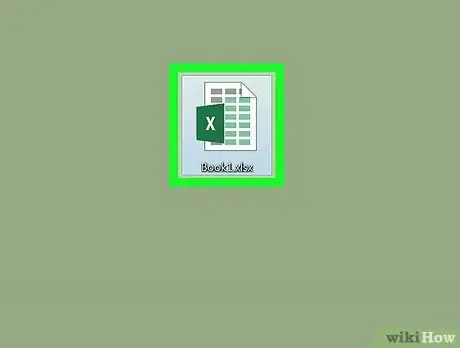
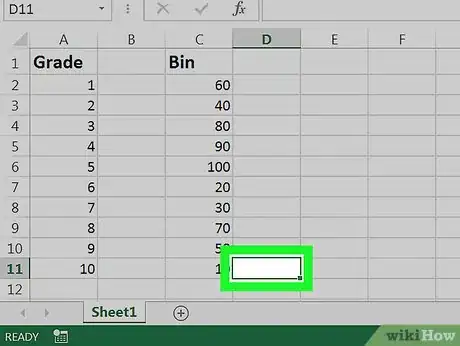
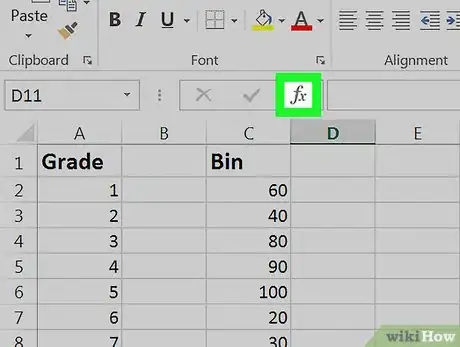
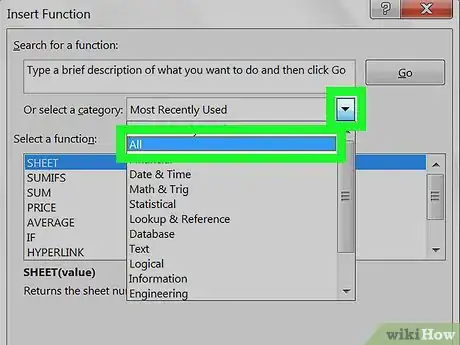
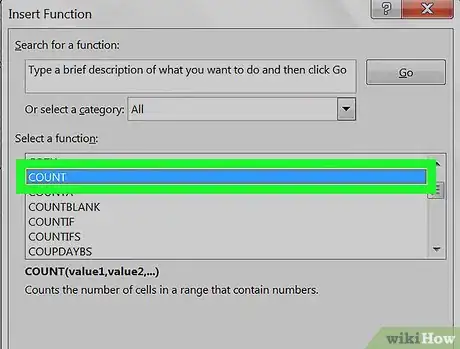
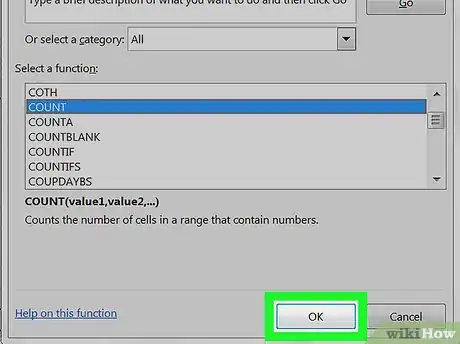
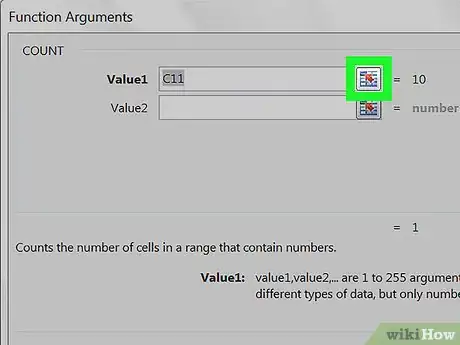
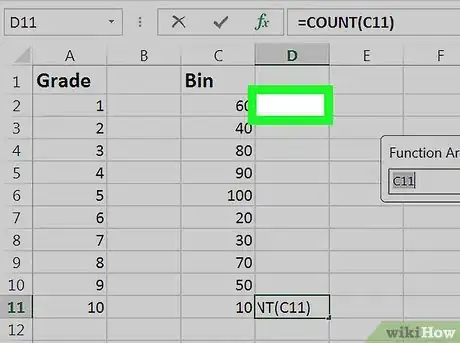
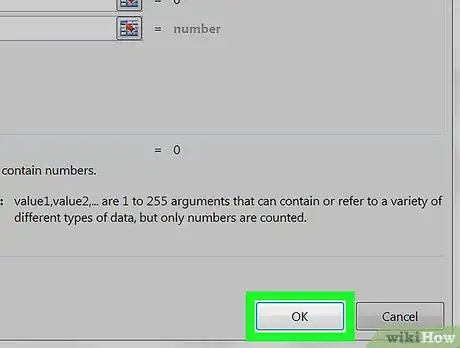


















Il Content Management Team di wikiHow controlla con cura il lavoro dello staff di redattori per assicurarsi che ogni articolo incontri i nostri standard di qualità. Questo articolo è stato visualizzato 1 282 volte